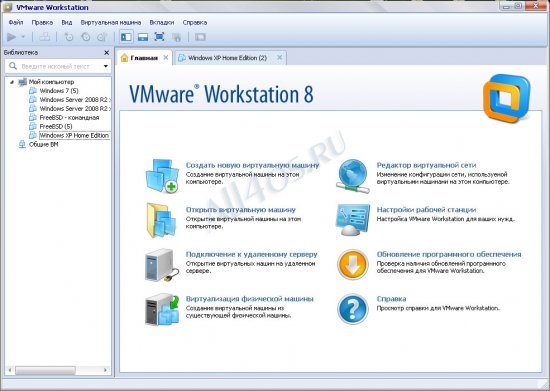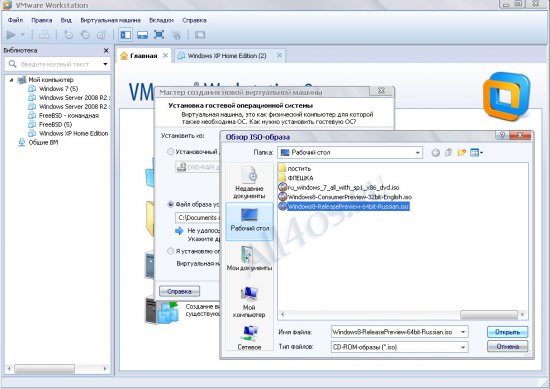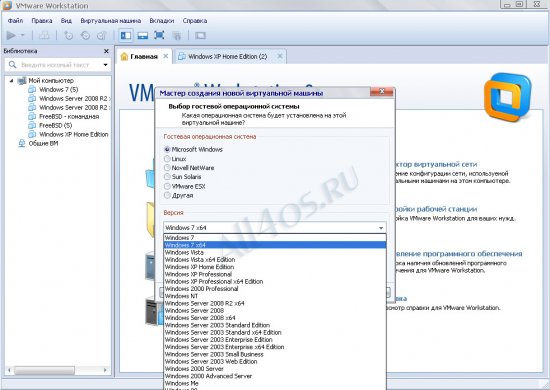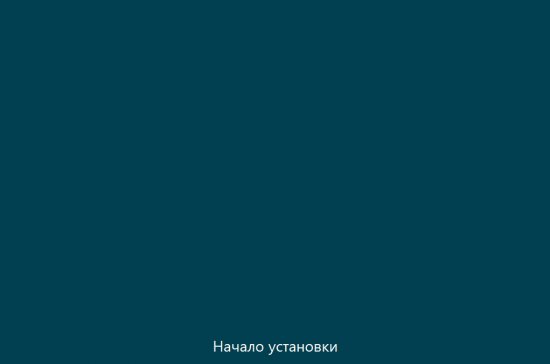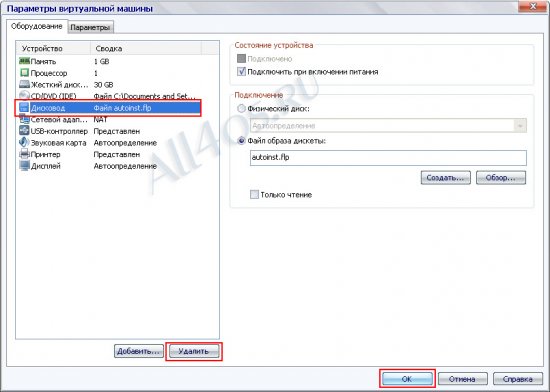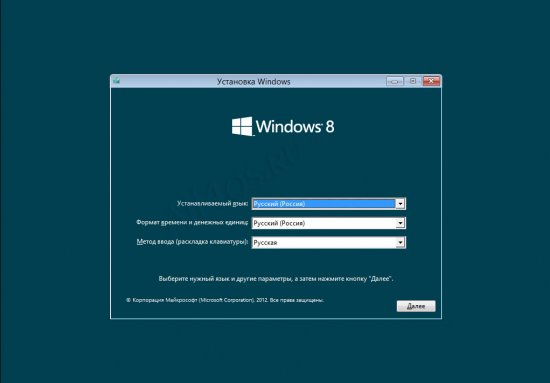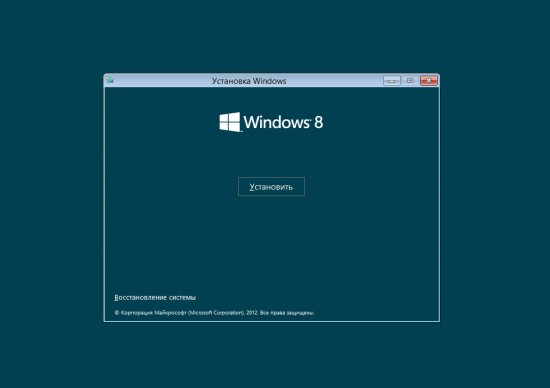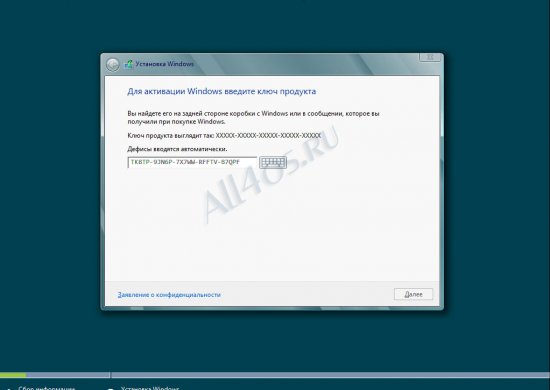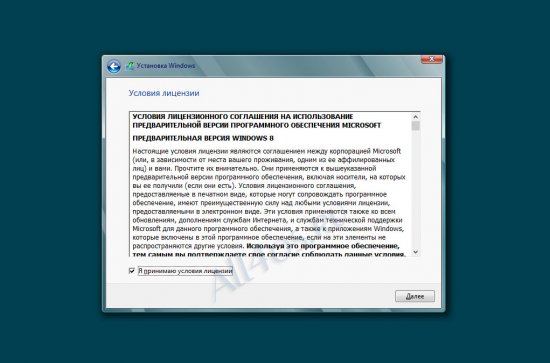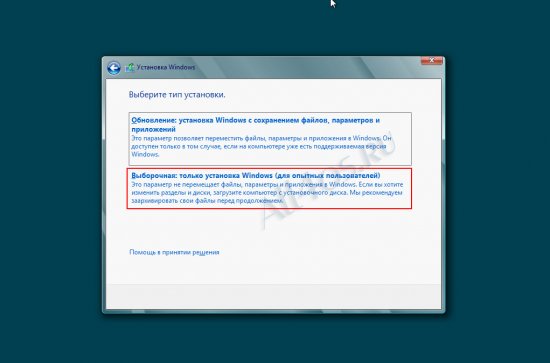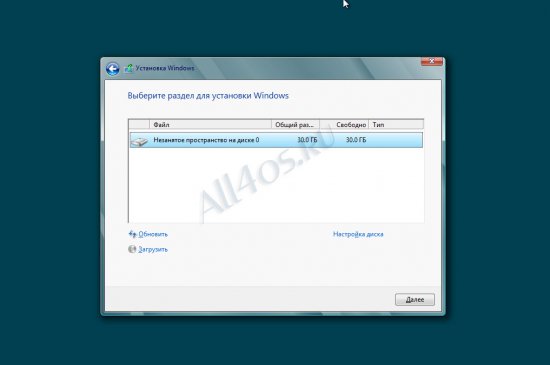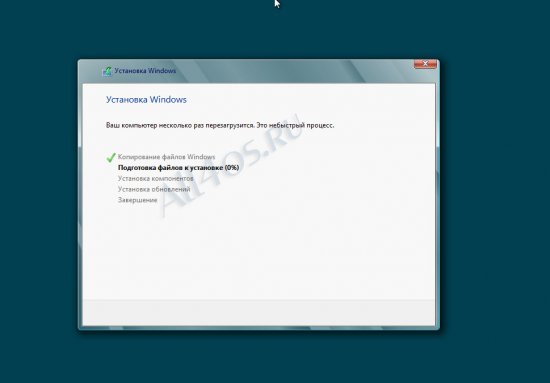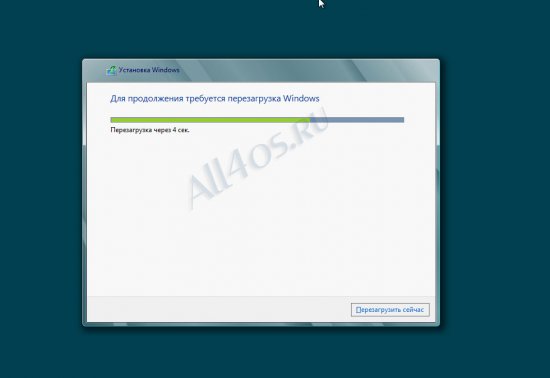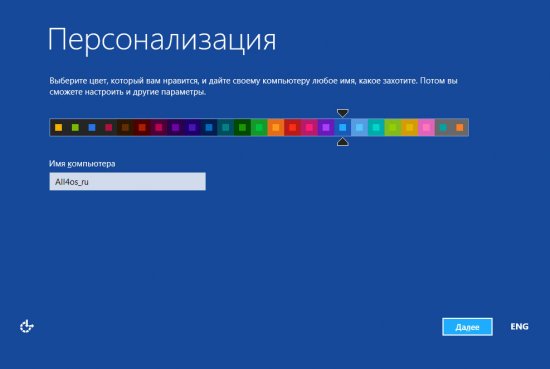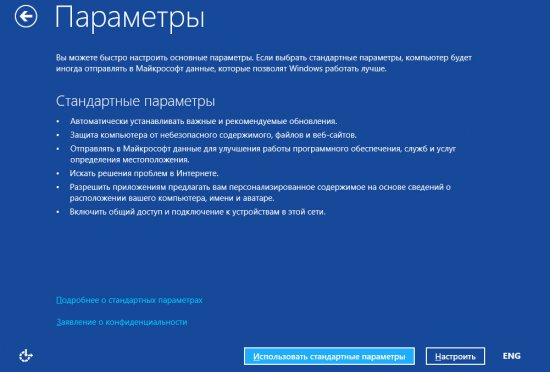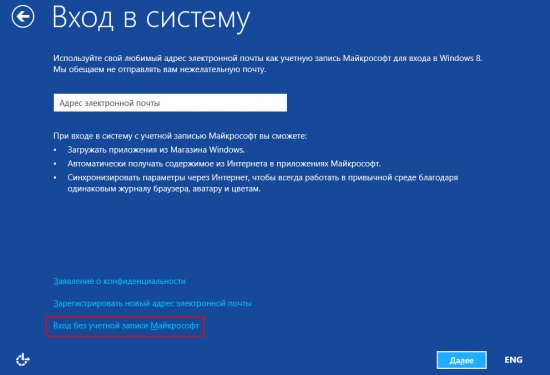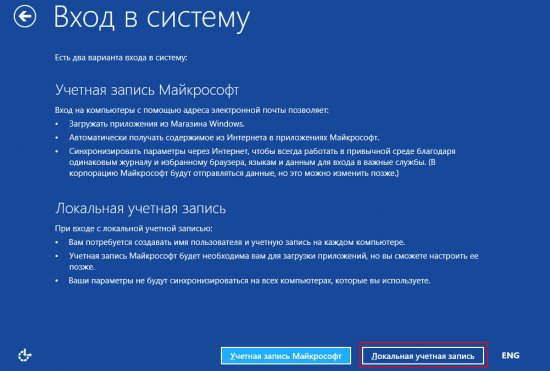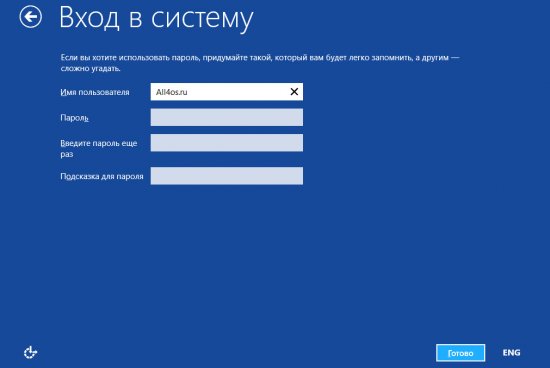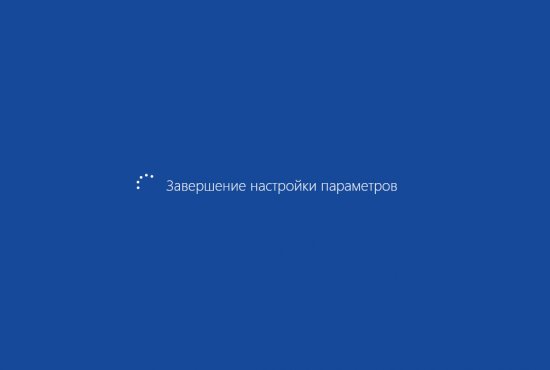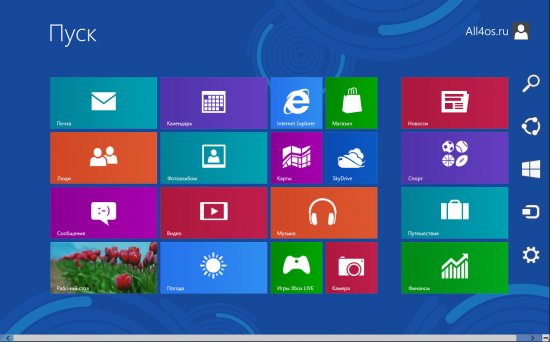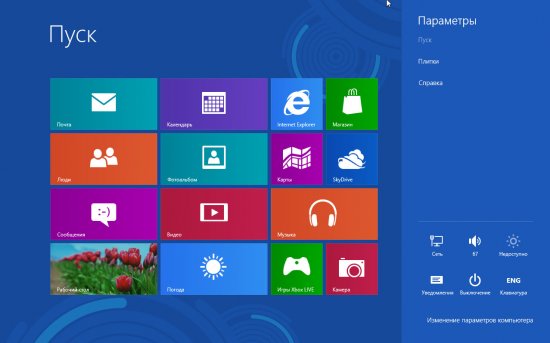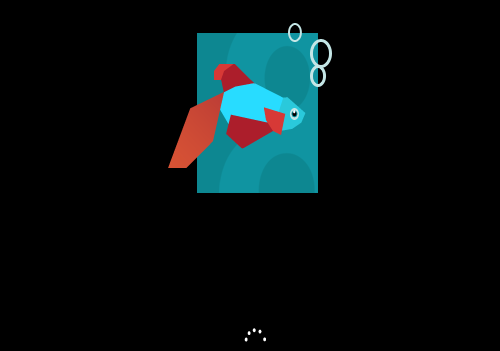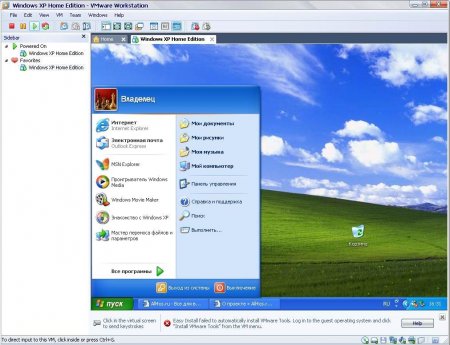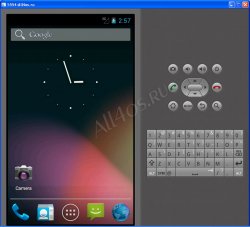Другие ОС
 Windows Vista Windows Vista |
 Windows Server 2003 Windows Server 2003 |
 Windows Server 2008 Windows Server 2008 |
 Mac OS X Mac OS X |
 FreeBSD FreeBSD |
Опрос
У кого лучшая защита?

Популярные темы
Android, FreeBSD, Google, Linux, Mac OS X, Microsoft, Win Server 2003, Win Server 2008, Windows 10, Windows 7, Windows 8, Windows 9, Windows Vista, Windows XP, Безопасность, Видео, Видео обои, Гаджеты, Драйвера, Железо, Интерфейс, Мобильные ОС, Новости, Обзоры, Обои, Оптимизация, Оформление, Приложения для Android, Приложения для Windows 8, Программы для Windows 10, Рабочий стол, Реестр, Секреты, Система, Скриншоты, Советы, Софт, Темы, Темы для Windows 10, Уязвимости
Показать все теги
Показать все теги
Установка Windows 8 Release Preview на виртуальную машину
В прошлой статье посвященной установке Consumer Preview мы узнали основные моменты данного процесса, и прежде чем приступать к установке свежей бета версии Windows 8, ознакомьтесь с информацией приведенной в прошлом материале. Итак, Release Preview скачена по ссылкам и готова к установке! Первый делом открываем VMware Workstation 8.0.1
Создаем новую виртуальную машину и выбираем наш iso-образ:
Определяем тип гостевой ОС, я выбрал 64х разрядную, т.к. скачивалась именно такая версия
Заполняем дальнейшую информацию и выбираем конфигурацию виртуальной машины:

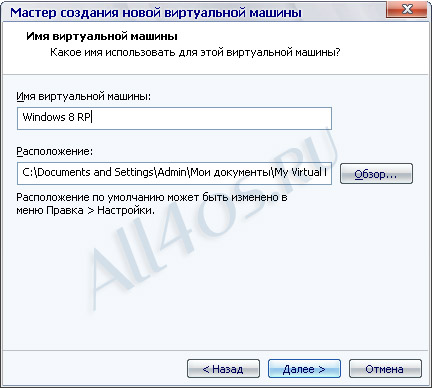
После нажатия на кнопку «Готово» начнется процесс установки:
Но не тут то было, на экране вновь появляется ошибка как и в Consumer Preview, со следующим содержанием: «Не удается прочитать параметр
Лечится данная неисправность как и прежде удалением дисковода 3.5A в списке устройств виртуальной машины. Перед удалением необходимо остановить машину.
Теперь можно вновь запускать операционку, ошибка пропала и начался процесс установки:
Так как установка происходит на чистый компьютер и впервые, я выбрал второй способ установки – Выборочный:
Установка проходит не более чем за 20 минут и компьютер уходит на перезагрузку
После всех установок и скрытых от глаз пользователей настроек системы, появляется уже привычный экран в метро-стиле
Используем стандартные параметры:
И локальную учетную запись:
Вот-вот будет финиш:
Взору открывается слегка обновленный метро-интерфейс, сразу же бросается в глаза модифицированный, в правом нижнем углу, значок при наведении на который, появляется боковая панель, а нажатии – срабатывает экранная лупа на уменьшение плиточного интерфейса. Несколько изменены и сами плитки.
Русскоязычный интерфейс ОС гораздо приятнее:
На рабочем столе теперь по умолчанию растут тюльпаны:
В целом установка не вызывает проблем и проходит за считанные минуты. Теперь нужно настроить «восьмерку» под себя, добавить плиток выключения и перезагрузки и поправить прочие неудобные моменты, от которых, возможно, система будет избавлена в следующих версиях…
Создаем новую виртуальную машину и выбираем наш iso-образ:
Определяем тип гостевой ОС, я выбрал 64х разрядную, т.к. скачивалась именно такая версия
Заполняем дальнейшую информацию и выбираем конфигурацию виртуальной машины:

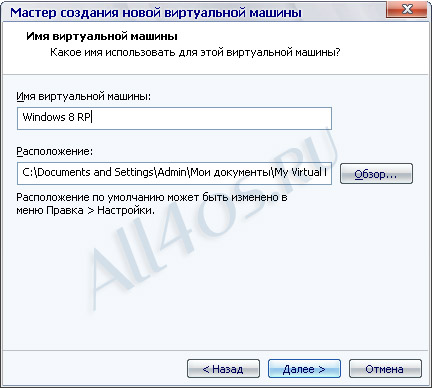
После нажатия на кнопку «Готово» начнется процесс установки:
Но не тут то было, на экране вновь появляется ошибка как и в Consumer Preview, со следующим содержанием: «Не удается прочитать параметр
Лечится данная неисправность как и прежде удалением дисковода 3.5A в списке устройств виртуальной машины. Перед удалением необходимо остановить машину.
Теперь можно вновь запускать операционку, ошибка пропала и начался процесс установки:
Так как установка происходит на чистый компьютер и впервые, я выбрал второй способ установки – Выборочный:
Установка проходит не более чем за 20 минут и компьютер уходит на перезагрузку
После всех установок и скрытых от глаз пользователей настроек системы, появляется уже привычный экран в метро-стиле
Используем стандартные параметры:
И локальную учетную запись:
Вот-вот будет финиш:
Взору открывается слегка обновленный метро-интерфейс, сразу же бросается в глаза модифицированный, в правом нижнем углу, значок при наведении на который, появляется боковая панель, а нажатии – срабатывает экранная лупа на уменьшение плиточного интерфейса. Несколько изменены и сами плитки.
Русскоязычный интерфейс ОС гораздо приятнее:
На рабочем столе теперь по умолчанию растут тюльпаны:
В целом установка не вызывает проблем и проходит за считанные минуты. Теперь нужно настроить «восьмерку» под себя, добавить плиток выключения и перезагрузки и поправить прочие неудобные моменты, от которых, возможно, система будет избавлена в следующих версиях…
| Рейтинг: |
|
Поделиться с друзьями: |
-
Другие материалы схожей тематики:
 Комментарии к статье (От своего имени Вконтакте или как пользователь All4os.ru)
Комментарии к статье (От своего имени Вконтакте или как пользователь All4os.ru)












 15231
15231  3
3